Bagaimana cara mengubah format hardisk FAT32 ke NTFS tanpa harus kehilangan data? FAT dan FAT32 adalah file system yang hanya mendukung partisi FAT32 sampai dengan 32 GB. Ketika anda mencoba untuk mengcopy single file dengan ukuran lebih dari 4 GB ke dalam drive FAT32, maka akan muncul pesan error “The file is too large for the destination file system“.
Untuk mengatasi hal tersebut, anda harus merubah file system menjadi NTFS. Pada artikel ini saya akan memberikan tutorial cara mudah merubah partisi FAT32 menjadi NTFS pada Windows 10.
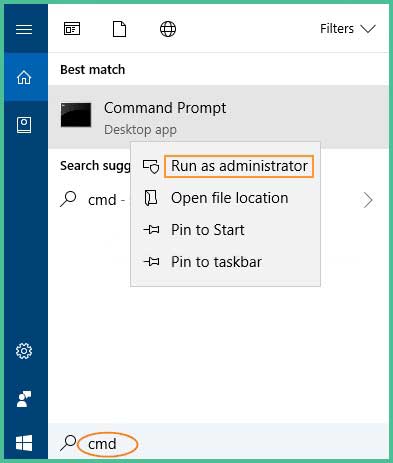
Ketikkan perintah di bawah ini, lalu tekan Enter. Silahkan ganti drive D dengan drive letter FAT32 yang ingin dirubah menjadi NTFS.
convert D: /fs:ntfs

Sebelum file system diubah ke FAT32, anda mungkin ditanya volume label yang akan diconvert ke NTFS. Volume label yang dimaksud adalah nama drive yang tampil pada Windows Explorer.
Setelah selesai, tutup Command Prompt dan anda bisa klik kanan pada drive yang telah diubah tadi lalu pilih Properties dan silahkan diperiksa apakah file system telah berhasil diubah menjadi NTFS.
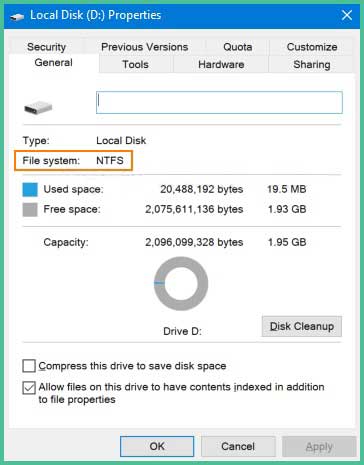
Itulah cara merubah format hardisk atau flashdisk dari FAT32 menjadi NTFS pada Windows 10. Cara tersebut tidak bisa digunakan untuk merubah NTFS menjadi FAT32. Jika anda ingin mengubah file system menjadi FAT32, pindahkan terlebih dahulu data yang ada ke drive lain kemudian format drive tersebut dengan FAT32 lalu pindahkan datanya kembali.
Untuk mengatasi hal tersebut, anda harus merubah file system menjadi NTFS. Pada artikel ini saya akan memberikan tutorial cara mudah merubah partisi FAT32 menjadi NTFS pada Windows 10.
Cara Merubah Format Hardisk / Flashdisk FAT32 menjadi NTFS
Untuk memulai, silahkan buka Command Prompt. Caranya, ketik cmd pada kotak pencarian Cortana. Klik kanan Command Prompt pada hasil pencarian lalu pilih “Run as administrator“.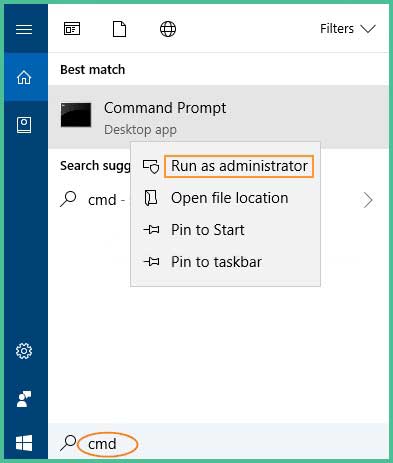
Ketikkan perintah di bawah ini, lalu tekan Enter. Silahkan ganti drive D dengan drive letter FAT32 yang ingin dirubah menjadi NTFS.
convert D: /fs:ntfs

Sebelum file system diubah ke FAT32, anda mungkin ditanya volume label yang akan diconvert ke NTFS. Volume label yang dimaksud adalah nama drive yang tampil pada Windows Explorer.
Setelah selesai, tutup Command Prompt dan anda bisa klik kanan pada drive yang telah diubah tadi lalu pilih Properties dan silahkan diperiksa apakah file system telah berhasil diubah menjadi NTFS.
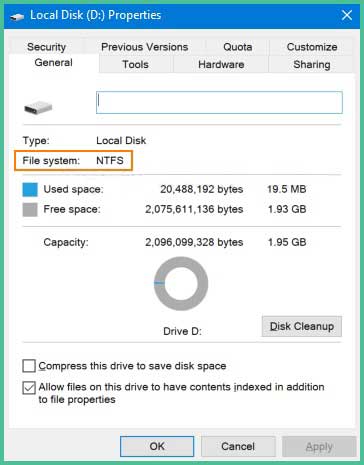
Itulah cara merubah format hardisk atau flashdisk dari FAT32 menjadi NTFS pada Windows 10. Cara tersebut tidak bisa digunakan untuk merubah NTFS menjadi FAT32. Jika anda ingin mengubah file system menjadi FAT32, pindahkan terlebih dahulu data yang ada ke drive lain kemudian format drive tersebut dengan FAT32 lalu pindahkan datanya kembali.

